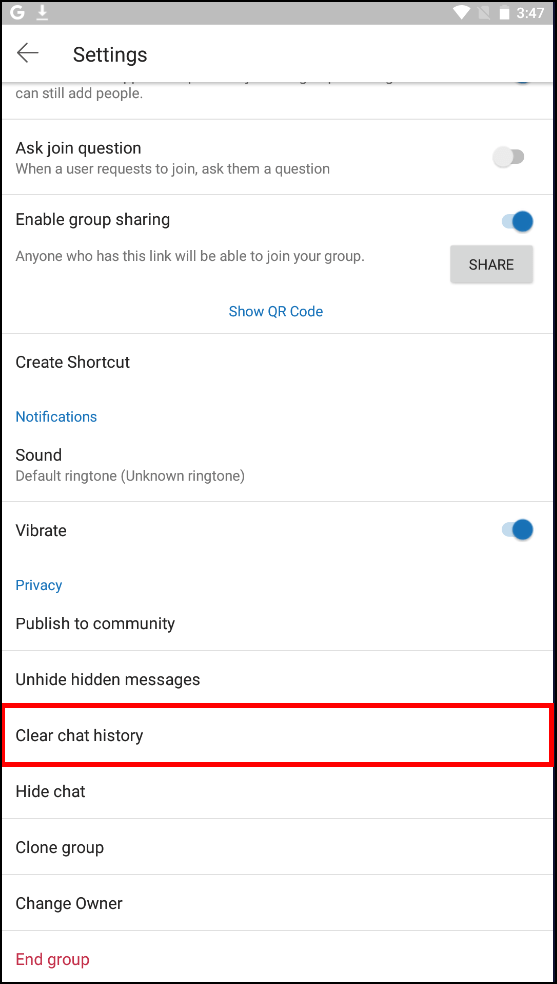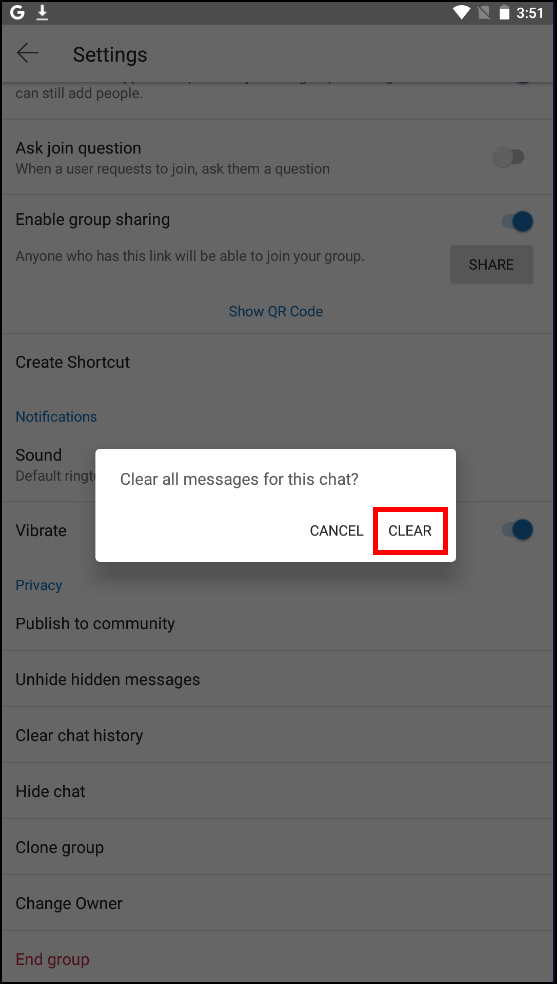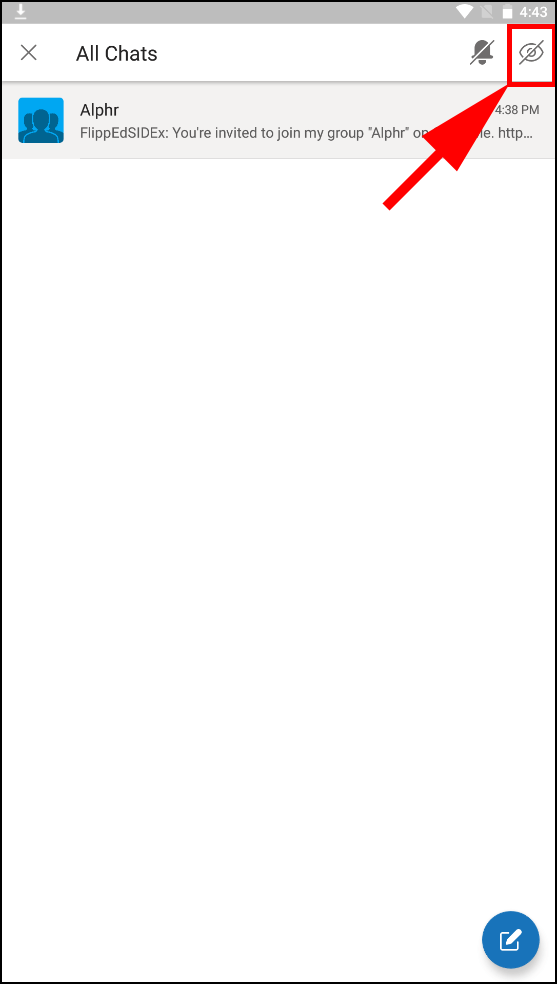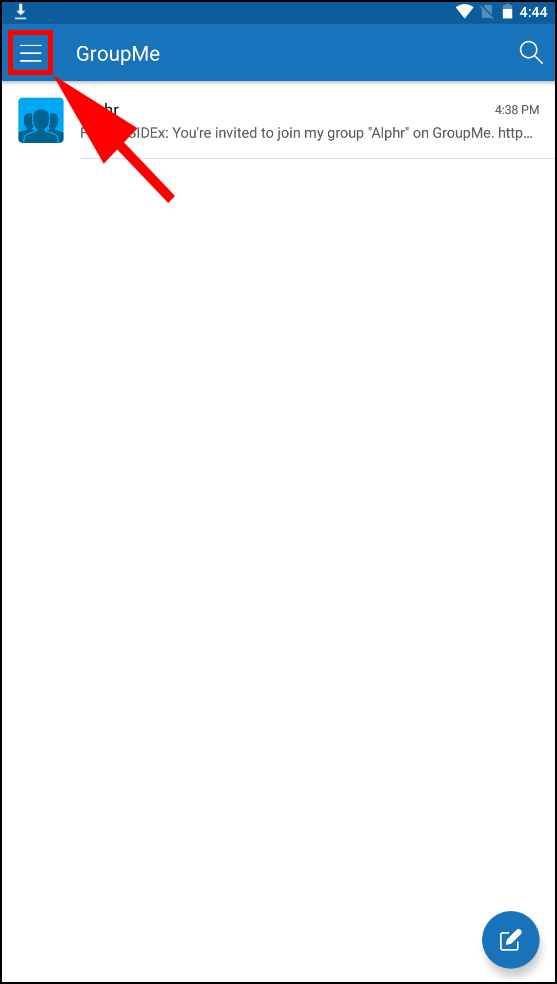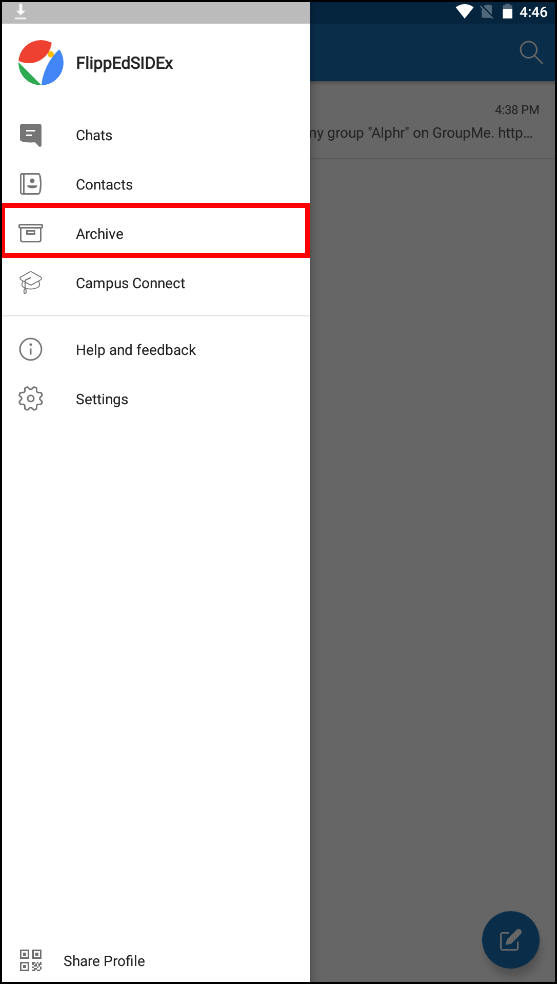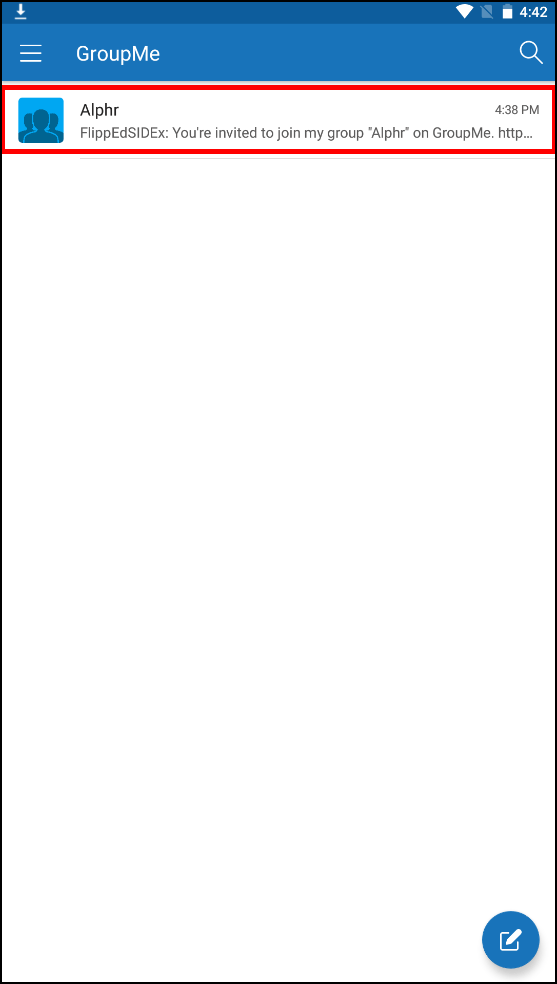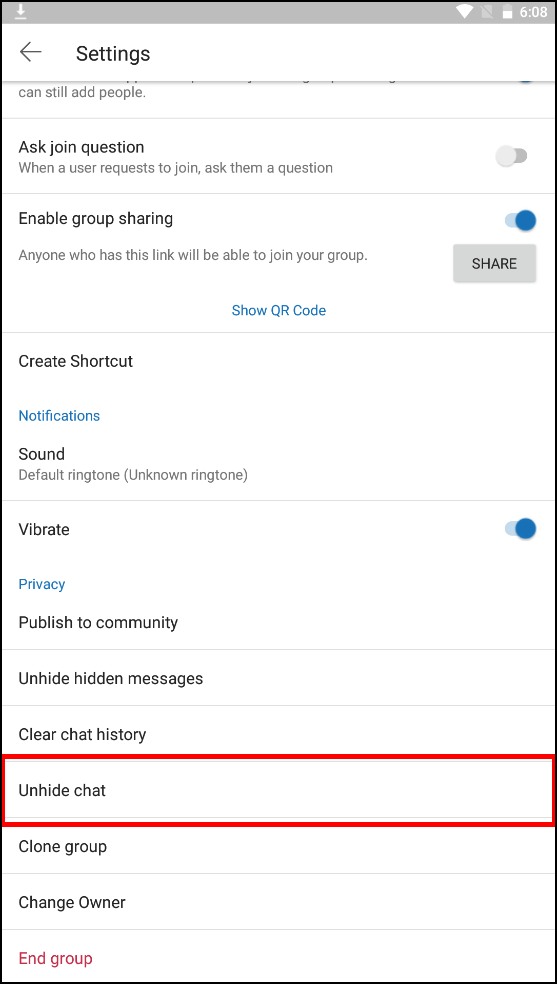قد يقودك استكشاف خياراتك عندما يتعلق الأمر بتطبيقات المراسلة إلى GroupMe. إنه تطبيق مجاني وسهل الاستخدام يعمل على مجموعة متنوعة من الأجهزة. إنها طريقة ملائمة للبقاء على اتصال مع عائلتك وأصدقائك.

ولكن كانت هناك بعض المخاوف بشأن التطبيق منذ إطلاقه في عام 2010. على سبيل المثال ، إذا كانت هناك رسائل أو محادثات تريد التخلص منها ، فهل هناك طريقة سهلة للقيام بذلك؟
للإجابة على هذا السؤال ، اقرأ دليلنا المختصر حول كيفية حذف الدردشات على GroupMe.
كيفية حذف الدردشات الجماعية في GroupMe
للأسف ، لا توجد طريقة لحذف محادثة كاملة على GroupMe. على الرغم من أن العديد من المستخدمين قد طلبوا هذا الخيار ، لم تكن هناك أية تغييرات لمعالجة هذه المشكلة منذ الإطلاق. ومع ذلك ، لديك خياران آخران قد يكونان مفيدان.
كيفية مسح محفوظات الدردشة في GroupMe
هل لديك محادثات لم تعد نشطة؟ قد يكون مسح محفوظات الدردشة إحدى الطرق للتخلص من المحادثات غير المرغوب فيها. للقيام بذلك ، اتبع الخطوات أدناه.
- افتح تطبيق GroupMe على جهازك.

- حدد موقع سجل الدردشة الذي تريد حذفه واضغط أو انقر لفتحه.

- حدد صورة الدردشة واختر "إعدادات" من القائمة.


- في قائمة "الإعدادات" ، المس أو انقر على "محو سجل الدردشات".
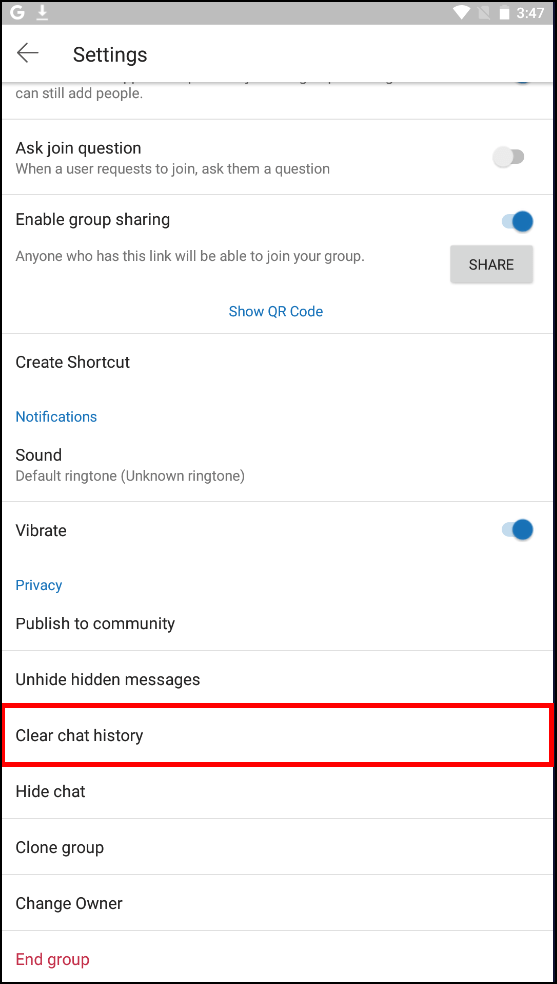
- ستظهر نافذة تأكيد. انقر فوق "مسح" لتأكيد اختيارك ، وسيتم مسح محفوظات الدردشة الخاصة بك.
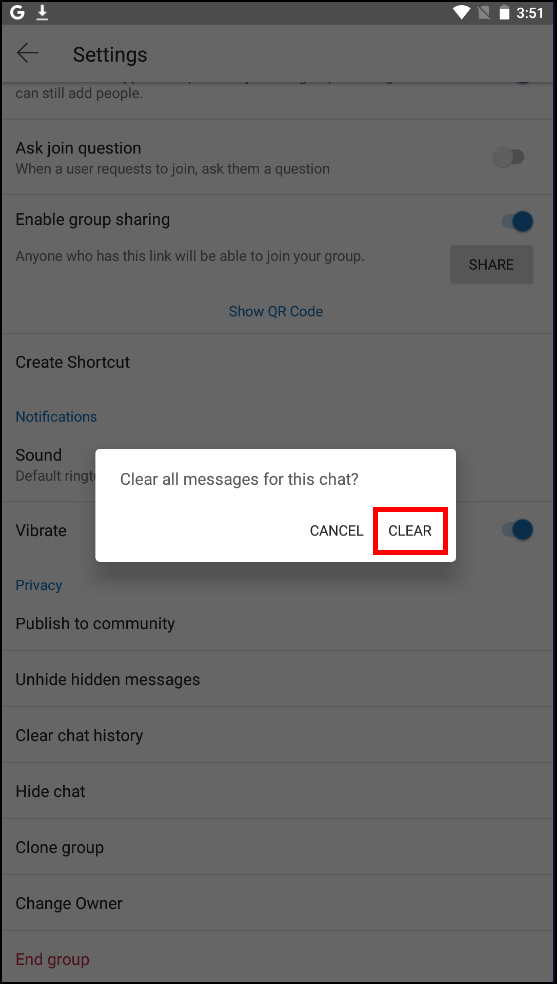
ملاحظة: قد يكون زر "الإعدادات" موجودًا في منطقة مختلفة عن المذكورة أعلاه ، بناءً على الجهاز الذي تستخدمه.
كيفية إخفاء الدردشة في GroupMe
يتم إخفاء الدردشة بشكل مختلف حسب الأجهزة. حدد موقع الجهاز الذي تملكه أدناه واتبع التعليمات ذات الصلة.
كمبيوتر ويندوز
- ابحث عن الدردشة التي تريد إخفاءها.
- حدد صورة الدردشة الرمزية.
- اختر "الإعدادات" ، ومن تلك القائمة ، حدد "إخفاء الدردشة". الآن لن ترى الدردشة على جهاز الكمبيوتر الخاص بك.
هل غيرت رأيك؟ لإلغاء إخفاء محادثة ، قم بما يلي:
- افتح GroupMe وانتقل إلى قائمة "فتح التنقل".
- حدد "أرشفة" ، وسترى قائمة الدردشات المخفية.
- حدد الدردشة التي تريد إظهارها.
- حدد صورة الدردشة.
- انقر فوق رمز "الإعدادات" واختر خيار "إلغاء إخفاء الدردشة".
أجهزة أندرويد
- قم بتشغيل تطبيق GroupMe على هاتفك أو جهازك اللوحي.

- ابحث عن الدردشة التي تريد إخفاءها.

- انقر مع الاستمرار.

- سترى رمز "إخفاء الدردشة" في الأعلى.
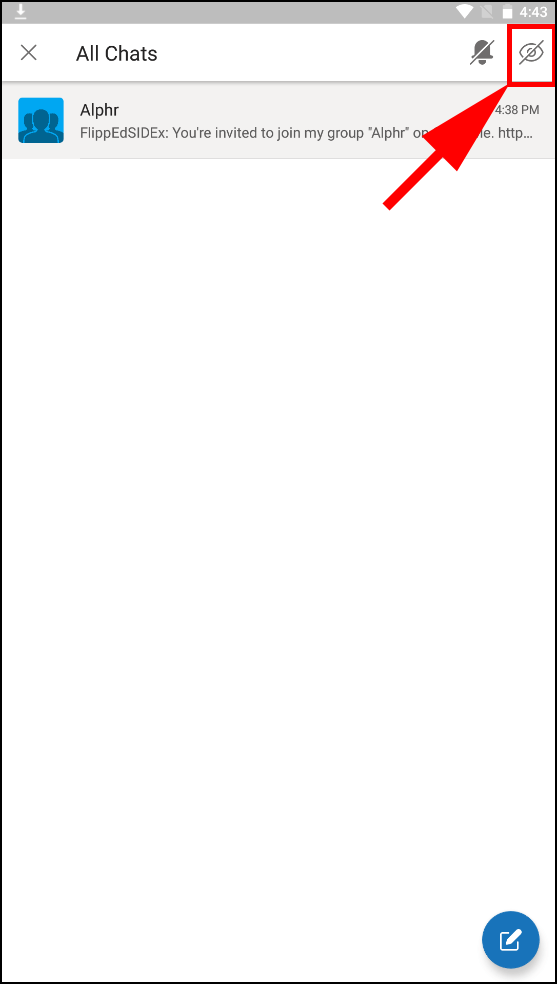
- اضغط عليها ، وسيتم الآن أرشفة الدردشة الخاصة بك.
في حالة رغبتك في إظهاره ، اتبع الخطوات أدناه:
- افتح تطبيق GroupMe وحدد قائمة "فتح التنقل".
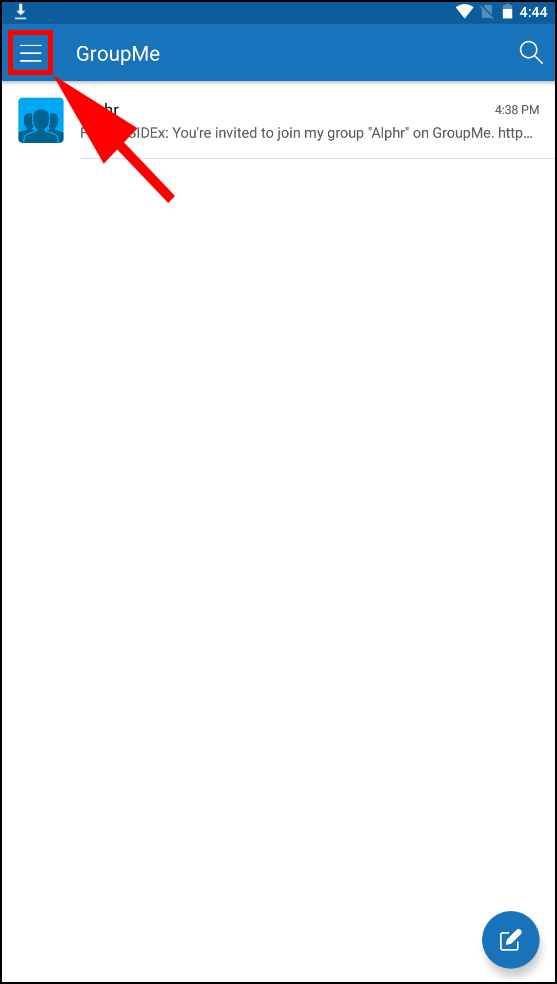
- افتح "الأرشيف" من خلال النقر على أيقونة تشبه الصندوق.
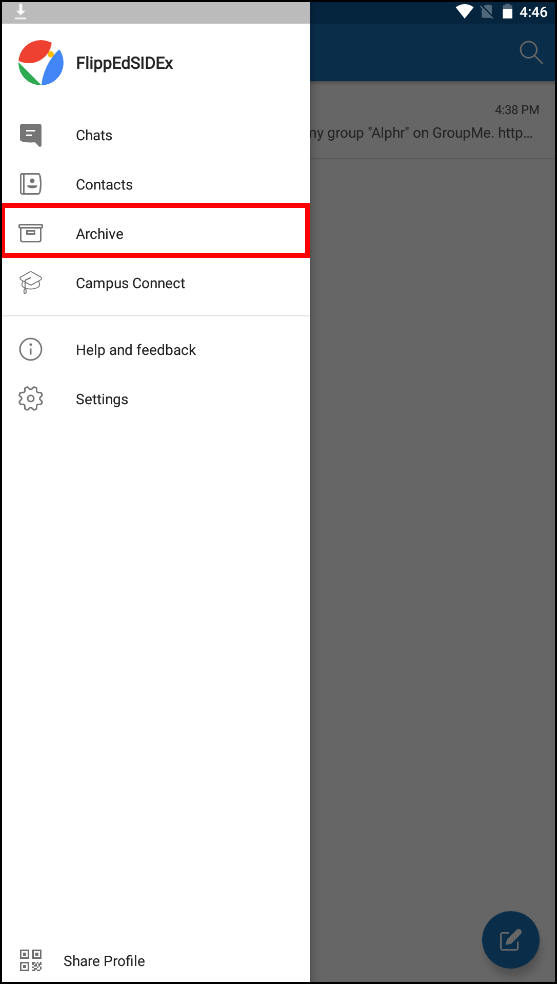
- سترى الدردشات المخفية هنا ، لذا اختر الدردشة التي تريد إظهارها.
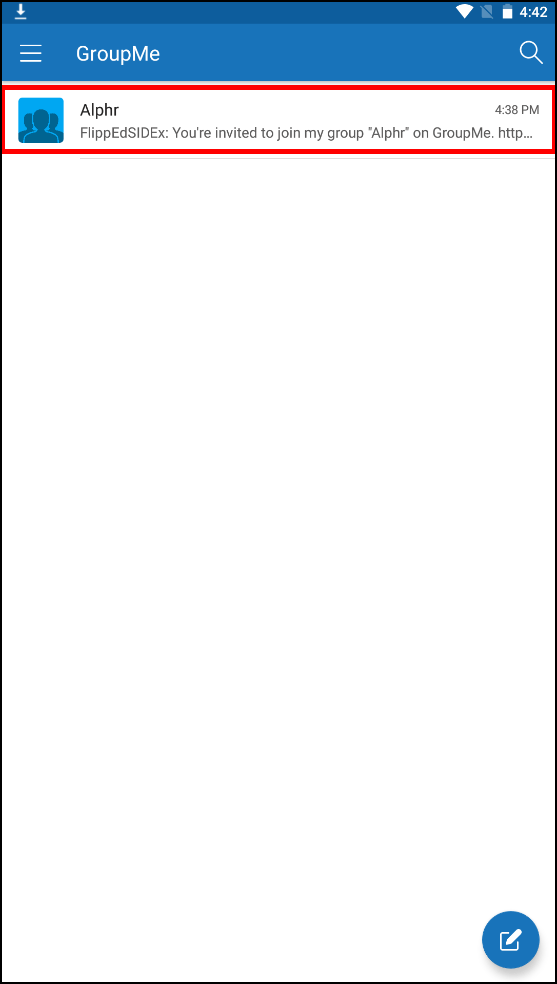
- حدد الدردشة واضغط على الصورة الرمزية للدردشة.

- حدد "الإعدادات" واختر "إلغاء إخفاء الدردشة" من القائمة.

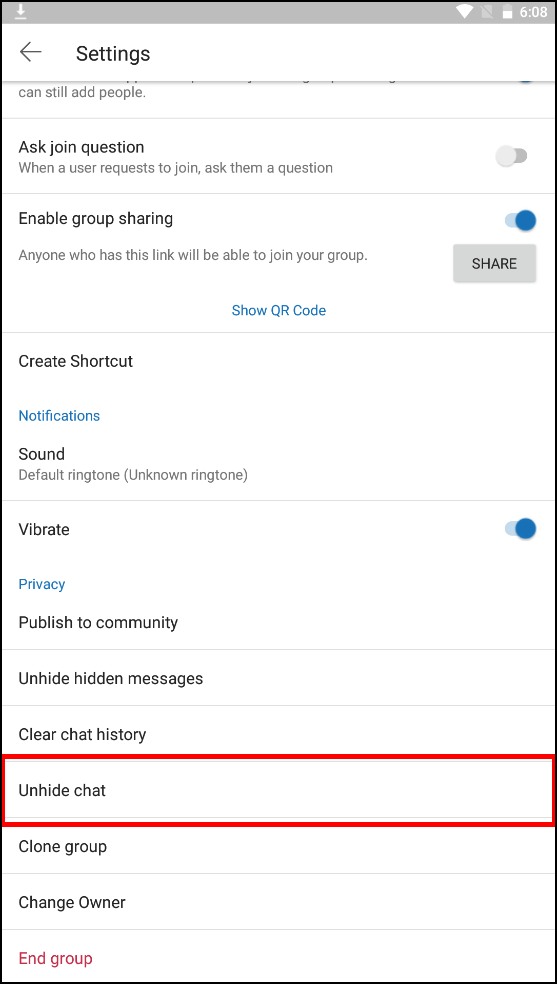
أجهزة iPhone و iPad
- قم بتشغيل GroupMe وابحث عن الدردشة التي تريد إخفاءها.
- اسحب لليسار على تلك الدردشة وحدد أيقونة "إخفاء".
- لن ترى هذه الدردشة بعد الآن في قائمة الدردشة.
لإلغاء إخفاء محادثة ، اتبع الخطوات التالية:
- حدد قائمة "فتح التنقل".
- اختر "أرشفة".
- ابحث عن الدردشة التي تريد إظهارها في علامة التبويب "الدردشات المخفية".
- اضغط على "إظهار" بجانبه.
ملاحظة: بناءً على إصدار iOS الذي تستخدمه ، قد لا ترى قائمة "فتح التنقل". في هذه الحالة ، حدد "دردشة" في الجزء العلوي.
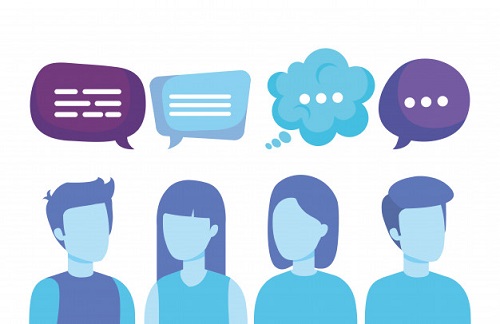
كيفية حذف الرسائل في GroupMe
لا يمكن حذف الرسائل من محادثات GroupMe. يمكنك فقط إخفاؤها على جهازك. إذا كنت تريد القيام بذلك ، فاتبع الخطوات أدناه.
- عندما تفتح الدردشة المطلوبة ، ابحث عن الرسالة التي تريد إخفاءها.
- على جهاز الكمبيوتر ، انقر بزر الماوس الأيمن فوق الرسالة. على جهاز محمول ، انقر مع الاستمرار.
- اختر "إخفاء / إخفاء الرسالة" من القائمة.
إذا كنت تريد إظهار الرسائل المخفية مرة أخرى ، فاتبع هذه الخطوات.
- افتح دردشة واضغط أو انقر فوق الصورة الرمزية للدردشة.
- انقر أو اضغط على "إعدادات".
- اختر خيار "إظهار الرسائل المخفية".
اعلم أنه يمكنك أيضًا إظهار الرسائل إذا قمت بتسجيل الخروج ثم تسجيل الدخول مرة أخرى إلى حسابك.
كيفية حذف الدردشات المخفية في GroupMe
لا يمكنك حذف الدردشات في GroupMe ، سواء كانت مخفية أم لا. لا يمكنك إنهاء الدردشة إلا إذا كنت المالك. تحقق من القسم التالي للحصول على التعليمات.
كيفية حذف الدردشات نهائيًا في GroupMe
كما ذكرنا ، لا يمكنك حذف الدردشة في GroupMe.
ومع ذلك ، يمكنك اختيار إنهاء مجموعتك. لن يؤدي ذلك إلى مسح جميع الرسائل فحسب ، بل سيؤدي أيضًا إلى مسح المجموعة بأكملها. إذا قررت أنه ما تريده ، فاتبع الإرشادات أدناه.
- قم بتشغيل GroupMe على جهازك.
- حدد الدردشة الجماعية التي تريد مغادرتها.
- انقر على صورة الدردشة.
- اختر "الإعدادات".
- في الجزء السفلي ، ستجد خياري "إنهاء المجموعة" و "مغادرة المجموعة". اختر أحد الخيارات وقم بالتأكيد.
إذا غادرت مجموعة فقط ، يمكنك العودة. ولكن بمجرد انتهاء المجموعة ، لا يمكنك التراجع عن هذا الإجراء.

أسئلة وأجوبة إضافية
ما زلت لا تملك إجابتك؟ تحقق من قسم الأسئلة الشائعة أدناه إذا كنت تريد معرفة المزيد عن GroupMe.
هل مسح محفوظات الدردشة على GroupMe يمحوها للجميع؟
لا. إذا قمت بمسح سجل الدردشة على GroupMe ، فلن تحذفه إلا من جهازك. سيظل الأعضاء الآخرون في المحادثة قادرين على عرض الرسائل داخل الدردشة.
ما هي الأجهزة التي يمكنني الوصول إليها GroupMe؟
GroupMe متاح لأجهزة الكمبيوتر التي تعمل بنظام Windows ، والهواتف الذكية والأجهزة اللوحية التي تعمل بنظام Android ، وكذلك لأجهزة iOS - أجهزة iPhone و iPad. يمكنك أيضًا الوصول إلى الدردشة عبر متصفحات الويب ، ولكن لن تكون جميع الخيارات متاحة بهذه الطريقة. على سبيل المثال ، لا يمكنك إخفاء محادثات GroupMe إذا فتحت التطبيق على الويب.
هل يمكنني حذف محفوظات الدردشة لكل من الدردشات الجماعية والفردية؟
نعم. سواء كانت محادثة بين شخصين أو دردشة جماعية ، يمكنك محو سجل الدردشة على جهازك.
الدردشات هنا لتبقى
ليس هناك الكثير مما يمكنك فعله بشأن رسائلك في GroupMe إذا لم تكن مالك المجموعة. يمكنك إخفاءها أو حذف محفوظات الدردشة الخاصة بك ، ولكن فقط على جهازك الخاص. لكن لا يزال بإمكان الأشخاص الآخرين رؤية رسائلك. ومع ذلك ، إذا كنت مالك مجموعة ، فلديك خيار إنهاء المجموعة لحذف رسائلك.
هل جربت GroupMe بالفعل؟ هل لديك أي محادثات مخفية؟ شارك تجربتك في قسم التعليقات أدناه.